Pemecah masalah printer sangat efektif untuk memperbaiki kesalahan
- Kesalahan printer 0x00000040 pada Windows 10 dan 11 membatasi penyelesaian cetak.
- Pemecah masalah Print seringkali efektif karena jika dapat memperbaiki bug minor yang memicu kesalahan.
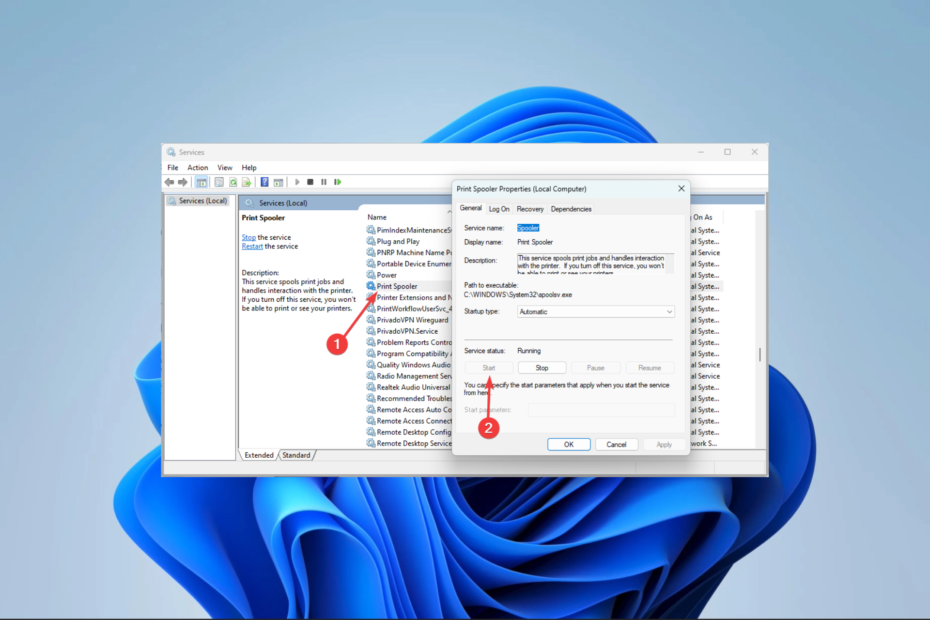
XINSTALL DENGAN MENGKLIK FILE DOWNLOAD
- Unduh DriverFix (file unduhan terverifikasi).
- Klik Mulai Pindai untuk menemukan semua driver yang bermasalah.
- Klik Perbarui Driver untuk mendapatkan versi baru dan menghindari malfungsi sistem.
- DriverFix telah diunduh oleh 0 pembaca bulan ini.
Beberapa pembaca telah melaporkan a pesan kesalahan pencetakan yang berbunyi Operasi tidak dapat diselesaikan (kesalahan 0x00000040), saat mencoba mencetak dokumen.
Seperti yang bisa Anda tebak, ini berarti pencetakan tidak pernah selesai, jadi dalam artikel ini, kami memecahkan masalah sehingga Anda dapat menggunakan printer Anda di Windows 11 dengan lancar lagi.
Apa yang menyebabkan kesalahan printer 0x00000040?
Salah satu faktor berikut dapat menyebabkan kesalahan printer:
- Infeksi malware - Ini infeksi malware akan menyebabkan masalah komputer, seperti kesalahan printer dengan kode 0x00000040.
- Masalah pengemudi – Kesalahan ini dapat terjadi jika printer Anda driver rusak, usang, atau tidak kompatibel dengan sistem Anda.
- Masalah terkait layanan spooler printer – Setiap masalah dengan layanan spooler printer dapat menyebabkan kesalahan dalam mengatur antrian cetak dan pekerjaan cetak.
- Masalah perangkat keras – Jika perangkat keras printer rusak karena kartrid rusak, kabel rusak, atau kertas macet, kode kesalahan ini mungkin juga menjadi penyebabnya.
Bagaimana cara memperbaiki kesalahan printer 0x00000040 di Windows 11?
Sebelum Anda memulai dengan solusi utama dalam panduan ini, cobalah solusi berikut:
- Nyalakan ulang komputernya – Bug printer sederhana dapat hilang setelah restart karena proses yang bermasalah akan dipaksa untuk dimatikan.
- Setel ulang koneksi internet – Ada kemungkinan koneksi internet yang lemah bisa menjadi penyebab pesan kesalahan 0x00000040 ditampilkan.
1. Jalankan pemecah masalah printer
- Tekan Windows + SAYA untuk membuka Pengaturan aplikasi.
- Di panel kanan, klik Memecahkan masalah.
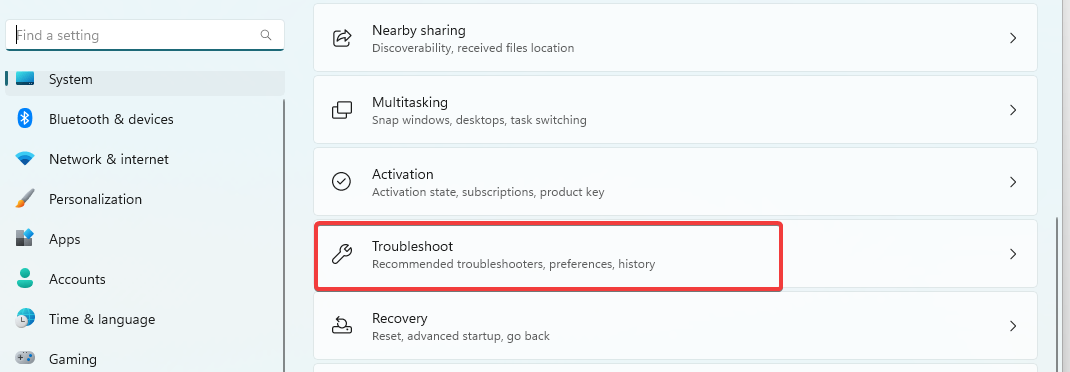
- Pilih Pemecah masalah lainnya.
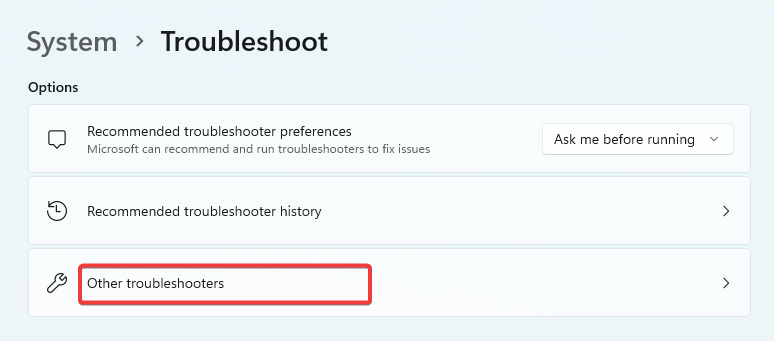
- Klik pada Berlari pilihan untuk Pencetak, lalu ikuti petunjuk untuk menyelesaikan proses pemecahan masalah.
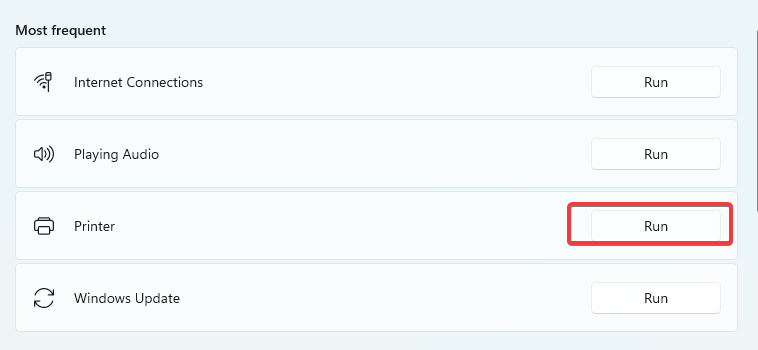
- Verifikasi apakah itu memperbaiki kesalahan printer 0x00000040.
2. Perbaiki file yang rusak
- Tekan Windows + R, jenis cmd, dan pukul Memasuki.
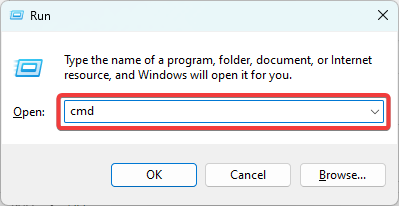
- Jalankan skrip pemeriksa file di bawah ini, dan berikan waktu untuk mengeksekusi sepenuhnya.
sfc /scannow
- Di Command Prompt, masukkan skrip di bawah ini, tekan Memasuki setelah masing-masing.
DISM /Online /Cleanup-Image /CheckHealthDISM /Online /Cleanup-Image /ScanHealthDISM /Online /Cleanup-Image /RestoreHealth
- Mulai ulang perangkat dan konfirmasikan bahwa kesalahan printer 0x00000040 telah teratasi.
- Kesalahan 1721: Cara Memperbaiki Masalah Pemasang Windows Ini
- Hostfxr.dll Tidak Dapat Ditemukan: Cara Memperbaikinya
3. Perbarui driver printer
- Klik kanan pada Awal menu dan pilih Pengaturan perangkat.
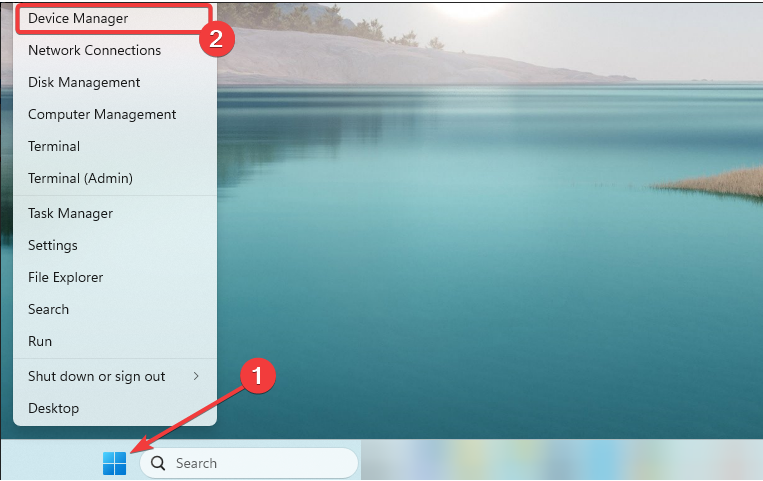
- Memperluas Cetak antrian, klik kanan printer Anda dan pilih Perbarui driver.
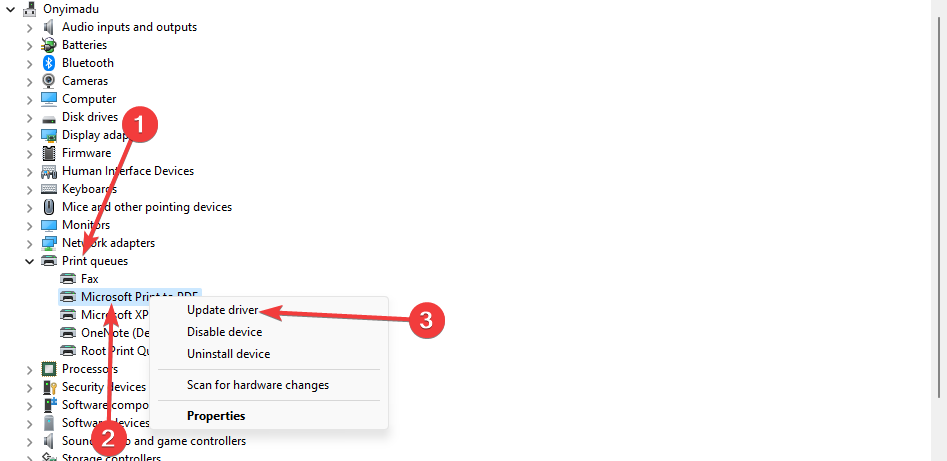
- Pilih Cari driver secara otomatis.

Jika langkah manual untuk memperbarui driver printer Anda tidak menyelesaikannya, Anda dapat menggunakan solusi lain yang efisien.
Karenanya, satu saran yang bermanfaat adalah menggunakan manajer driver yang secara otomatis memperbarui atau memperbaiki driver pada perangkat Anda.
⇒ Dapatkan DriverFix
4. Mulai ulang layanan cetak penting
- Tekan Windows + R, jenis layanan.msc, dan pukul Memasuki.
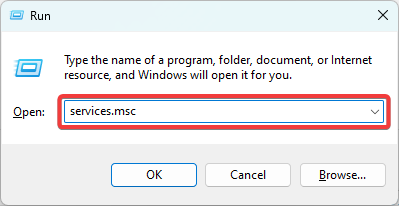
- Klik dua kali pada Penampung Cetak melayani; jika dihentikan, klik Awal tombol.
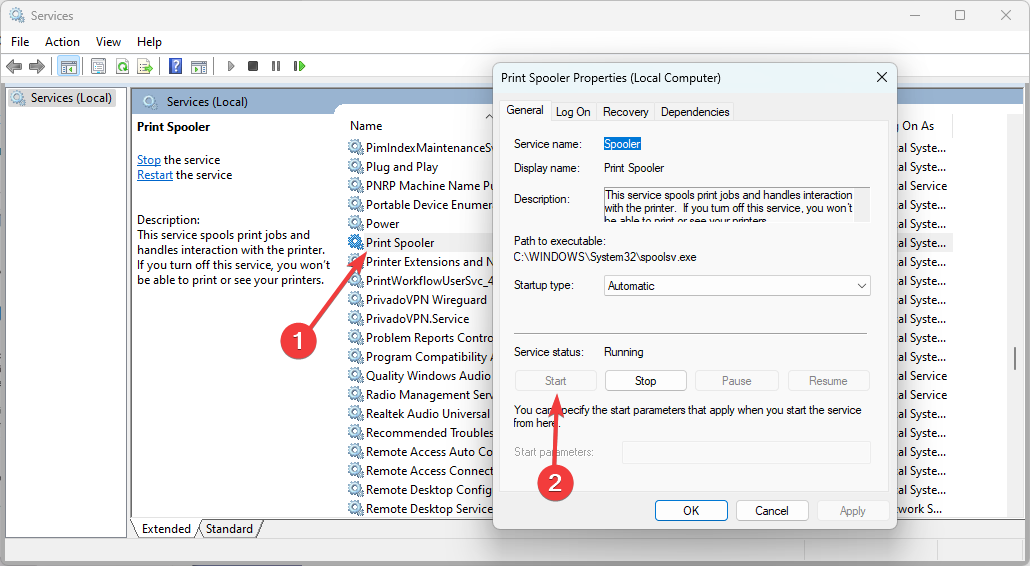
- Juga, Mulai ulang Ekstensi dan Pemberitahuan Printer, itu PrintWorkFlowUserSvc, dan Stasiun kerja layanan, menggunakan langkah yang sama di atas.
- Terakhir, pastikan kesalahan printer telah teratasi.
Bagaimana cara memperbaiki kesalahan printer 0x00000040 di Windows 10?
Semua solusi yang telah kami lalui di atas juga merupakan perbaikan yang valid untuk OS Windows 10 yang lebih lama. Namun, Anda mungkin melihat sedikit perubahan pada antarmuka pengguna.
Untuk membuka Device Manager di Windows 10, Anda dapat menekan Windows + R, jenis devmgmt.msc, dan pukul Memasuki daripada mengikuti proses di Solusi 3.
Kesalahan printer 0x00000040 cukup mudah untuk diselesaikan, Anda harus memilih salah satu solusi dan menelusuri sisanya sampai diperbaiki.
Itu sebanyak yang kami bahas dalam panduan ini. Jika Anda memiliki komentar atau ingin membagikan solusi apa yang berhasil untuk Anda, kami ingin membaca dari Anda di bagian komentar.
Masih mengalami masalah? Perbaiki dengan alat ini:
SPONSOR
Beberapa masalah terkait driver dapat diselesaikan lebih cepat dengan menggunakan alat khusus. Jika Anda masih mengalami masalah dengan driver Anda, unduh saja DriverFix dan aktifkan dan jalankan dalam beberapa klik. Setelah itu, biarkan mengambil alih dan perbaiki semua kesalahan Anda dalam waktu singkat!

![MEMPERBAIKI: Printer lambat untuk mulai mencetak pada Windows 10 [HP]](/f/48096be81b3ac6013bdd882fa20758da.jpg?width=300&height=460)
